Cara membuat tabel di Microsoft Word tidak ubahnya semudah memasukkan background gambar di lembar kerja Microsoft Word. Namun, bagi Anda yang masih kesulitan, kali ini saya akan berbagi tutorial cara membuat tabel di Microsoft Word secara cepat dan mudah seperti diulas dibawah ini.
Dalam tutorial ini saya menggunakan Microsoft Word versi 2007. Secara keseluruhan, sebenarnya tidak jauh berbeda antara versi 2007 dan versi 2010 maupun Office 2019. Intinya, jika Anda bisa menggunakan Microsoft Word versi 2007, maka Anda tidak akan kesulitan dalam menggunakan Microsoft Word 2010.
Cara Membuat Tabel di Microsoft Office Word 2007 / 2010 / 2013 / 2016 / 2019
Cara memasukkan tabel di Microsoft Office Word sangat sederhana dan cepat, dan bagi Anda yang masih belum mengerti caranya berikut ini bisa disimak langkah-langkahnya.
- Silahkan buka aplikasi Ms. Office Word di PC Anda.
- Pilih tab Insert.
- Dibawahnya terdapat menu table, klik menu tersebut sehingga akan menampilkan jendela seperti gambar dibawah ini.
- Deretan tabel dengan gambar kotak-kotak diatas adalah jumlah tabel dan kolum yang bisa Anda pilih.
- Arahkan muse dan klik pada jumlah kolum yang Anda kehendaki.
- Selesai.
Penutup
Demikianlah panduan cara menambahkan tabel secara mudah di Microsoft Office Word 2007, semoga bermanfaat bagi Anda.
Word merupakan aplikasi sepaket dalam software Microsoft Office yang didalmnya juga terdapat Excel, Power Points, dll. Aplikasi ini sangat mendukung pekerjaan perkantoran yang tidak hanya user-friendly tapi juga dilengkapi berbagai fitur berguna didalamya.

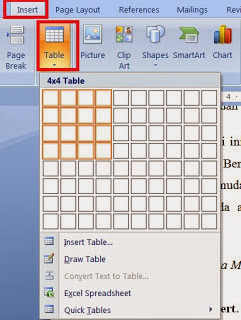

0 comments
Post a Comment